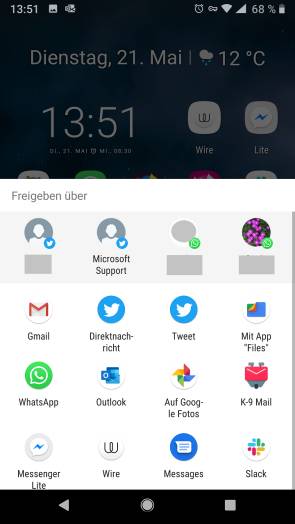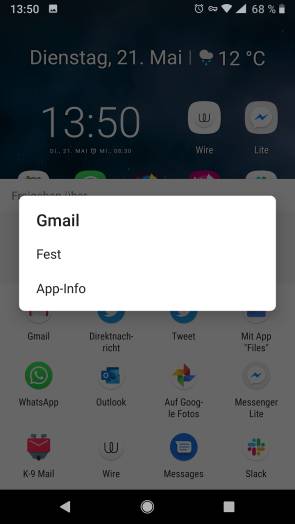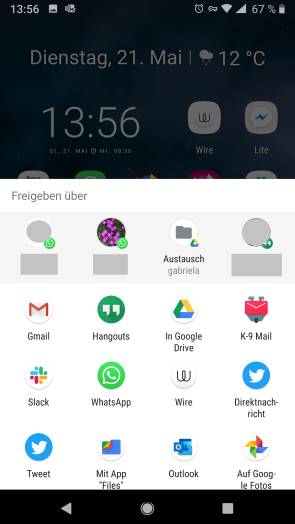Tipps & Tricks
23.05.2019, 06:00 Uhr
Android: Teilen-Dialog anpassen
Beim Teilen z.B. eines Fotos zeigt Ihr Android-Gerät teils unerwünschte Kontakte und Apps an. Hier Ihre Möglichkeiten, diese anzupassen.
Da haben Sie vor Monaten mal jemandem z.B. via Twitter ein paar Screenshots geschickt – und schon sitzt dieser Kontakt beim Teilen von Inhalten (etwa eines Bildes) wie festgenagelt an vorderster Stelle Ihres Teilen-Dialogs. Wie kommt der da wieder weg? Und wie bringen Sie Ihre tatsächlich meistgenutzen Teilen-Kanäle (z.B. Google Mail, WhatsApp) auf die vordersten Plätze? Die sind nämlich aufgrund des Android-eigenen Fimmels, alles in Echtzeit an Ihre Gewohnheiten anzupassen, jedesmal an einem anderen Platz zu finden.
Leider gibt es keinen direkten Weg, hier einzelne Kontakte oder Apps zu entfernen. Es gibt aber ein paar Tricks, mit denen Sie da etwas nachhelfen können.
Falls hier Twitter-Kontakte erscheinen, denen Sie normalerweise nichts übermitteln, löschen Sie in Twitter die betreffenden Konversationen. Öffnen Sie hierfür Ihre Twitter-App und wechseln Sie zu den Privatnachrichten. Tippen Sie länger auf eine betroffene Unterhaltung und wählen Sie Unterhaltung löschen. Sobald alle Unterhaltungen mit diesem Kontakt weg sind, dürfte auch der Kontakt von den vorderen Plätzen des Teilen-Dialogs verschwinden.
Festpinnen: Aus dem Teilen-Dialog entfernen lassen sich die Kontakte hier nicht. Aber Sie können hier direkt jene festpinnen, die Sie tatsächlich häufig verwenden. Tippen Sie länger drauf, erscheint ein Kontextmenü. Aktivieren Sie hier Fest, dann wandert der Kontakt auf die vorderen Plätze. Um einen Kontakt wieder zu entfernen, tippen Sie länger drauf und wählen Markierung entfernen.
Festpinnen: Aus dem Teilen-Dialog entfernen lassen sich die Kontakte hier nicht. Aber Sie können hier direkt jene festpinnen, die Sie tatsächlich häufig verwenden. Tippen Sie länger drauf, erscheint ein Kontextmenü. Aktivieren Sie hier Fest, dann wandert der Kontakt auf die vorderen Plätze. Um einen Kontakt wieder zu entfernen, tippen Sie länger drauf und wählen Markierung entfernen.
Ebenso geht es mit den Teilen-Apps. Falls Sie zum Beispiel einen Google-Drive-Ordner sowie Mail, Wire und WhatsApp häufig brauchen, pinnen Sie diese aus der Liste der verfügbaren Apps direkt an. Die festgepinnten Apps reihen sich alphabetisch in den vorderen Plätzen auf; die anderen rutschen entsprechend weiter nach hinten.
Sobald Sie Ihre bevorzugten Apps angepinnt haben, rutschen die Kontaktvorschläge, die Sie über eine der anderen Apps kontaktiert haben, entsprechend weiter nach hinten – und mit etwas Glück auch aus dem Sichtfeld.
Kommentare
Es sind keine Kommentare vorhanden.